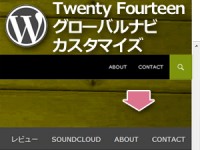WordPressの投稿記事に毎回同じコードを記述したり、カスタマイズの際、機能を拡張できるプログラムを導入する機会があったりすると思います。
そんなときに便利なのが functions.php に記述しておいた関数を呼び出すショートコードです。簡単にショートコードについてメモしました。
【 環境 】WordPressテーマ : Twenty Fourteen
スポンサーリンク
ショートコードとは?
WordPress 2.5で追加されたショートコードは、投稿記事内などの表示したい箇所に[ショートコード名]を記述することで、「functions.php」内で設定しておいた関数を呼び出すことができる機能です。
【ショートコードが役立つとき】
● 同じテキストやバナー、htmlなどをたくさんのページ内に挿入したいとき
● サイト内に何か所も記載した上記のような内容を、一括で変更する必要があるとき
ショートコードの使い方
シンプルなコードを試してみましょう。
「functions.php」に以下のコードを追加してみます。追記の際の注意点や方法については、
「WordPress functions.php 子テーマ作成~編集、追記方法について エラーを防ぐ!|WP カスタマイズ」で詳細を参考にしてください。
function moji() {
return "ショートコードで文字を表示してみた。";
}
add_shortcode('hyouji', 'moji');
「add_shortcode」で第1引数の「ショートコード名」と呼び出す第2引数の「関数名」を指定しています。
上記では「ショートコード名」が「hyouji」、「関数名」が「moji」になります。
それでは functions.php の設定できたので早速使ってみましょう。
WordPress管理画面の「投稿」でショートコード名を記述します。
[hyouji]
するとブログ記事には「functions.php」で設定した「ショートコードで文字を表示してみた。」という文章が表示されます。
上記は簡単な例ですが、表示できることが確認できたと思います。
テーマ内のファイルに記述してみよう!
ショートコードは、PHPを実行できない投稿ページや固定ページで機能させる仕組みですが、テンプレートでも実行させることも可能です。
下記のように「ショートコード」を記述することで実行できます。
<?php echo do_shortcode('[hyouji]'); ?>
「do_shortcode()」というのは、「ショートコード」を実行するWordPressの関数になります。引数で渡された文字列内に実行したい「ショートコード」を記述します。
ウィジェットに表示してみよう!
ウィジェットにも「ショートコード」を記述することができます。
「functions.php」に以下のコードを追記してください。
add_filter('widget_text', 'do_shortcode');
これでウィジェット内に「ショートコード名」を記述すれば表示されます。
まとめ
実は以前「ショートコード」はとっつきずらいイメージがあってイマイチ馴染めませんでしたが、そんなときは、簡単なところからはじめると見え方が変わってきていいようです。
「ショートコード」が使えてくると、とにかく便利!そしてWordPressのカスタマイズの幅も広がって面白くなります。簡単なカスタマイズから「ショートコード」を使っていけるといいですね。